Kuidas Facebookis küsitlust luua?

Kui otsite, kuidas luua Facebookis küsitlust, et saada inimeste arvamust, siis meilt leiate kõik lahendused alates sündmustest, messengerist kuni looni; saate Facebookis küsitluse luua.
Sellel digitaalajastul on meilist saanud oluline ärisuhtlusviis, mis sobib tõhususe ja tootlikkuse suurendamiseks. Lisaks sellele, et see on kiire, odav, mugav ja hõlpsasti reprodutseeritav, pakub see palju eeliseid ja tõhusaid lähenemisviise igasuguste elektrooniliste andmete edastamiseks.
Mõned kasutajad seisavad aga silmitsi probleemidega, kui nad soovivad manustada, näiteks tekstifaili, Exceli faili või PPT-d. Lisaks ei ole turvalisuse tõttu võimalik iga kausta teie süsteemi reisida ega sisse tungida. Õnneks saate failid käsile võtta ja lisada need oma koostatud meilile, kasutades salvestusruumi pakkuja rakendusi.
Selles postituses jagame erinevaid viise suurte meilimanuste saatmiseks Apple'i seadmetes.
Toimingud failide manustamiseks Apple'i seadmetes rakenduse Files kaudu meilile
Rakenduses Failid on Apple'i kasutajatele palju hüvesid ja eeliseid, mis võimaldavad teil hallata e-kirju, muusikat, videoid, pilte, dokumente ja muid iCloud Drive'i salvestatud andmeid. Failide manustamiseks Apple'i seadmetes e-kirjale failide rakenduse kaudu järgige juhiseid.
1. toiming: avage oma seadmes rakendus Mail.
2. samm. Uue meili kirjutamiseks valige Koosta.
3. samm: vajutage ja hoidke all, kuni teie iPhone ei too redigeerimismenüüd.
4. samm: nüüd peate vajutama nooleikooni, et tuua enda jaoks rohkem võimalusi.
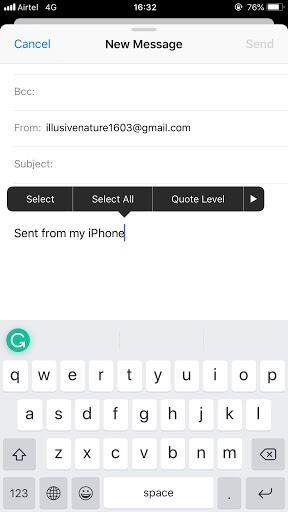
5. samm: valige Lisa manus.
6. samm: nüüd peate klõpsama kaustal, millel on failid, mida soovite manustada.
7. samm: valige fail, mille lisamist ootate.
8. samm: nüüd peate lisama teksti, adressaadi ja siis oletegi valmis.
Vaata ka:-
Kuidas muuta oma Apple ID-d kolmandalt osapoolelt... Kui soovite, et teie Apple ID konto e-posti aadress muudetaks kolmanda osapoole domeenilt Apple'i domeeniks, siis kontrollige...
Toimingud võrgusalvestusteenuste failide lisamiseks Apple'i seadmetes meilile.
Dokumendipakkuja laiendite abil on võimalik manustada faile Google Drive'ist, Dropboxist, OneDrive'ist ja teistest veebisalvestusteenustest.
Kuidas kasutada võrgusalvestusteenuseid rakendusega Files Apple'i seadmetes.
Dokumendipakkuja laienduse kasutamiseks peate esmalt kasutama App Store'i kaudu hostirakendust, mis tähendab, et peate alla laadima ja installima Google Drive'i, Dropboxi ja OneDrive'i.
Pärast rakenduste allalaadimist on samuti oluline rakendustele juurdepääsuks oma kontodele sisse logida. Kui rakendus on avatud, saate soovitud failid lisada.
1. samm: avage oma iPhone'is Mail.
2. samm. Pärast meilirakenduse käivitamist avage uue meili saatmiseks jaotis Koosta.
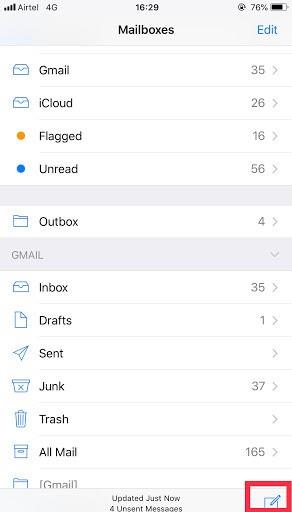
3. toiming. Seadme redigeerimismenüü kuvamiseks vajutage ja hoidke ekraani all.
4. samm: rohkemate valikute saamiseks peate valima nooleikooni.
5. samm: valige Lisa manus.
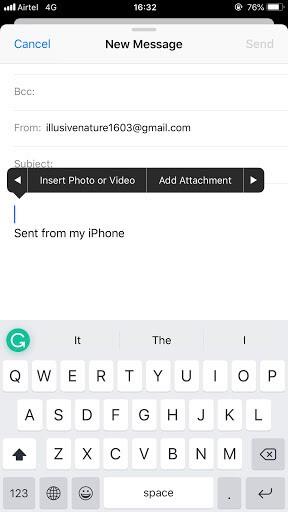
6. samm: klõpsake nuppu Sirvi, leiate selle allosas.
7. samm: nüüd peate klõpsama rakendusel, millest soovite faile manustada.
8. samm: nüüd peate lisama adressaadi ja ongi kõik.
Salvestage meilimanused Apple'i seadmetes iCloudi.
Meilimanuse hoidmine iCloudis on kõige turvalisem viis dokumentide pikemaks salvestamiseks. Pealegi pole see mitte ainult lihtne, vaid ka tõhus. Apple'i seadmetes iCloudi e-posti manuste salvestamiseks järgige juhiseid.
1. toiming. Avage oma iPhone'is või iPadis Mail.
2. samm: valige oma meilist sisu, mida soovite manusena kasutada.
3. samm: vajutage manust pikalt, kuni kuvatakse leht Jagamine. Kui kasutate 3D Touch telefoni, saate ka kõvasti vajutada.
4. samm: klõpsake ikoonil Jaga lehte, mis näeb välja nagu ruut koos ülespoole suunatud noolega, mis on saadaval ekraani vasakus allservas.

5. samm. Manuse salvestamiseks klõpsake nuppu Salvesta failidesse.
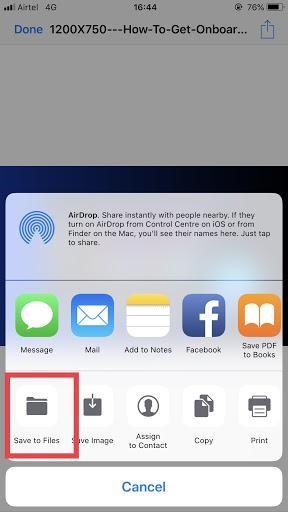
6. samm: valige iCloud Drive, kuhu soovite failid salvestada. Kui soovite faile oma iPhone'is säilitada, peate valima Minu iPhone'i.
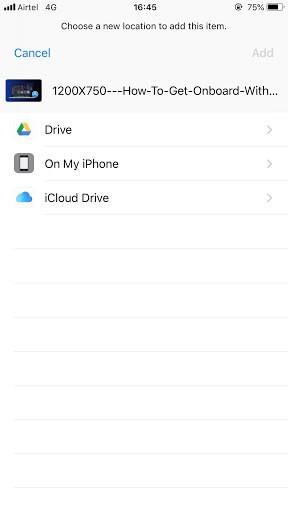
7. samm: valige kaust.
8. samm: klõpsake paremas ülanurgas nuppu Lisa.
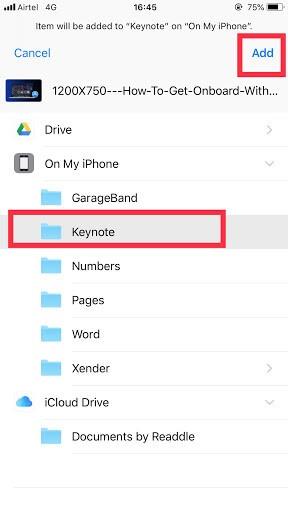
Nüüd olete edukalt õppinud erinevaid viise suurte meilimanuste saatmiseks Apple'i seadmetes. Saate järgida ülaltoodud meetodit ja hõlpsasti lisada mis tahes meilile suured sisufailid, nagu PDF-, PPT- ja Exceli failid.
Kui otsite, kuidas luua Facebookis küsitlust, et saada inimeste arvamust, siis meilt leiate kõik lahendused alates sündmustest, messengerist kuni looni; saate Facebookis küsitluse luua.
Kas soovite aegunud pääsmeid kustutada ja Apple Walleti korda teha? Järgige selles artiklis, kuidas Apple Walletist üksusi eemaldada.
Olenemata sellest, kas olete täiskasvanud või noor, võite proovida neid värvimisrakendusi, et vallandada oma loovus ja rahustada meelt.
See õpetus näitab, kuidas lahendada probleem, kuna Apple iPhone'i või iPadi seade kuvab vales asukohas.
Vaadake, kuidas saate režiimi Mitte segada iPadis lubada ja hallata, et saaksite keskenduda sellele, mida tuleb teha. Siin on juhised, mida järgida.
Vaadake erinevaid viise, kuidas saate oma iPadi klaviatuuri suuremaks muuta ilma kolmanda osapoole rakenduseta. Vaadake ka, kuidas klaviatuur rakendusega muutub.
Kas seisate silmitsi sellega, et iTunes ei tuvasta oma Windows 11 arvutis iPhone'i või iPadi viga? Proovige neid tõestatud meetodeid probleemi koheseks lahendamiseks!
Kas tunnete, et teie iPad ei anna tööd kiiresti? Kas te ei saa uusimale iPadOS-ile üle minna? Siit leiate märgid, mis näitavad, et peate iPadi uuendama!
Kas otsite juhiseid, kuidas Excelis automaatset salvestamist sisse lülitada? Lugege seda juhendit automaatse salvestamise sisselülitamise kohta Excelis Macis, Windows 11-s ja iPadis.
Vaadake, kuidas saate Microsoft Edge'i paroole kontrolli all hoida ja takistada brauserit tulevasi paroole salvestamast.







